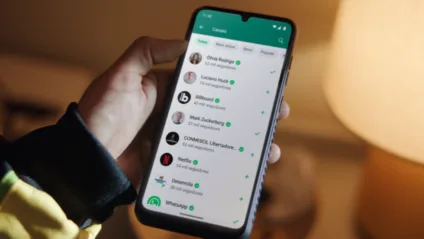Com mais um bilhão de usuários, o WhatsApp é um dos apps mais populares do mundo. A praticidade na troca de mensagens de texto, áudio e vídeo, no entanto, relega ao desconhecimento recursos do aplicativo que podem ser bem úteis – ou interessantes de usar. Confira alguns.
PARA FICAR BONITINHO
Na categoria “bonitinho”, as fontes saem na frente. É possível dar ênfase a palavras ou frases usando comando bem simples. Para colocar uma palavra em itálico, basta escrevê-la entre “_”. Por exemplo: _Oi_. Para escrevê-la em negrito, basta usar “*” (*Oi*). Para riscá-la, “~” (~Oi~). Também é possível combinar os comandos, como “_*Oi*_”, para escrever em negrito e itálico ao mesmo tempo.
MENSAGENS SECRETAS
É possível enviar a mesma mensagem para vários contatos, ao mesmo tempo, e sem que eles saibam. Na aba Conversas, vá até os ‘Três Pontos’ e selecione ‘Nova lista de destinatários’, clique nos contatos que quer incluir e pronto. Este comando permite enviar um mesmo texto, com destinatários ocultos. Superútil em caso de convite para uma festinha, já pensou?
MELHOR CONTATO
Quer descobrir quem é o contato com quem mais troca mensagens? Se for usuário do iOs, vá em Configurações > Conta > Armazenamento. Uma lista de pessoas e grupos com os quais conversa vai aparecer ao lado do número de interações. Se quiser saber o quanto de espaço virtual criou com este contato, vá em Tamanho.
SOB CONTROLE
Controle quem vê quando você está online ou tenha acesso ao perfil. O que é muito útil para quem acaba usando o WhatsApp para fins comerciais. Configurações > Conta > Privacidade e selecione Visto Por Último, Foto de Perfil e Meus Contatos. Assim, apenas pessoas que você tem na agenda de contatos poderão ver estas informações.
DIVIDA COM QUEM QUISER
O WhatsApp pode intermediar uma “conexão difícil” entre os dispositivos de nuvem do iOS e do Google, que não são “compatíveis”. Para passar os arquivos que estão no Google Drive para o iCloud, ou vice-versa, por meio de uma conversa, basta ir aos ‘Três Pontos’, depois clicar em Arquivos e escolher de onde vai mandar o arquivo.
Fonte: Notícias ao minuto